こんにちは!SalesforceのAdminをしているnakochiです。
今回はリードのアクティブ率の表示方法についてお話しします。
リードとは見込み顧客のこと
リードとは、まだ顧客として固定していない見込み顧客、それも初期段階にあるグループを指します。
「オフィシャルサイト、あるいは製品サイトから問い合わせを入れてきた」「資料請求やデモ版をダウンロードした」「自社や自社製品の関連サイトを閲覧した」「見積依頼や購入の相談を持ちかけてきた」
いずれも、成約への温度差はありますが、有望な「見込み顧客」であることには違いありません。これがリードです。
リードのアクティブ率を表示したい
今回はリードの「最終更新日」から90日以上経ったものに関して、ノンアクティブのフラグをたてる実装を行います。これによって、「もう少し検討してみる」という段階に至りながら、営業チームのリソースを割くことができず、放置してしまった…という案件を拾うことができます。
スケジュールフローで実装する
ひとつめの実装方法はスケジュールフローを作成して、毎日全てのリードの状態をチェックする方法です。
この場合はカスタム項目を一つ作成する必要があります。
レポートで表示する
二つ目の実装方法はレポートで表現する方法です。
設定方法詳細
1. 対象のレポートを開き、[編集] をクリック
2. 画面左上のレポート名の上の [レポート ▼] をクリック
3. [結合レポート] をクリックし、[適用] をクリック
4. 画面左上の [ブロックを追加] をクリック
5. [レポートタイプを検索] ボックスに “リード” と入力し、[リード] をクリックし、[続行] をクリック
6. 画面左上の [検索条件] タブをクリック
7. [リード ブロック2] の検索条件について [リード ブロック1] と同様になるよう設定
8. [リード ブロック1] の [検索条件を追加] ボックスに “最終” と入力し、[最終活動日] を選択
9. [相対日付を使用] をクリック
10. 以下のように設定
(アクティブ率(%)の場合)
演算子:次の文字列と一致する
相対日付:過去90日間
(ノンアクティブ率(%)の場合)
演算子: < =
相対日付:過去90日間
11. [適用] をクリック
12. [アウトライン] タブをクリック
13. [リード ブロック2] の横の [▼] をクリック
14. [クロスブロック集計項目を追加] をクリック
15. 以下のように設定
列の名前:<任意> (例:アクティブ率またはノンアクティブ率)
数式出力種別:パーセント
小数点:<任意>
16. [項目を検索] ボックスに “レコード” と入力し、[リード ブロック1] の [レコード件数] を選択
17. [挿入] をクリック
※数式に “B0#RowCount” と表示されることを確認
18. [全般] タブの下の [/] をクリック
19. [項目を検索] ボックスに “レコード” と入力し、[リード ブロック2] の [レコード件数] を選択
20. [挿入] をクリック
※数式が “B0#RowCount/B1#RowCount” となることを確認
21. [検証] をクリックし、[有効] と表示されることを確認
22. [適用] をクリック
23. 画面右上の [保存&実行] をクリック
このように実装することで、リードのアクティブ率を表現できるようになりました。
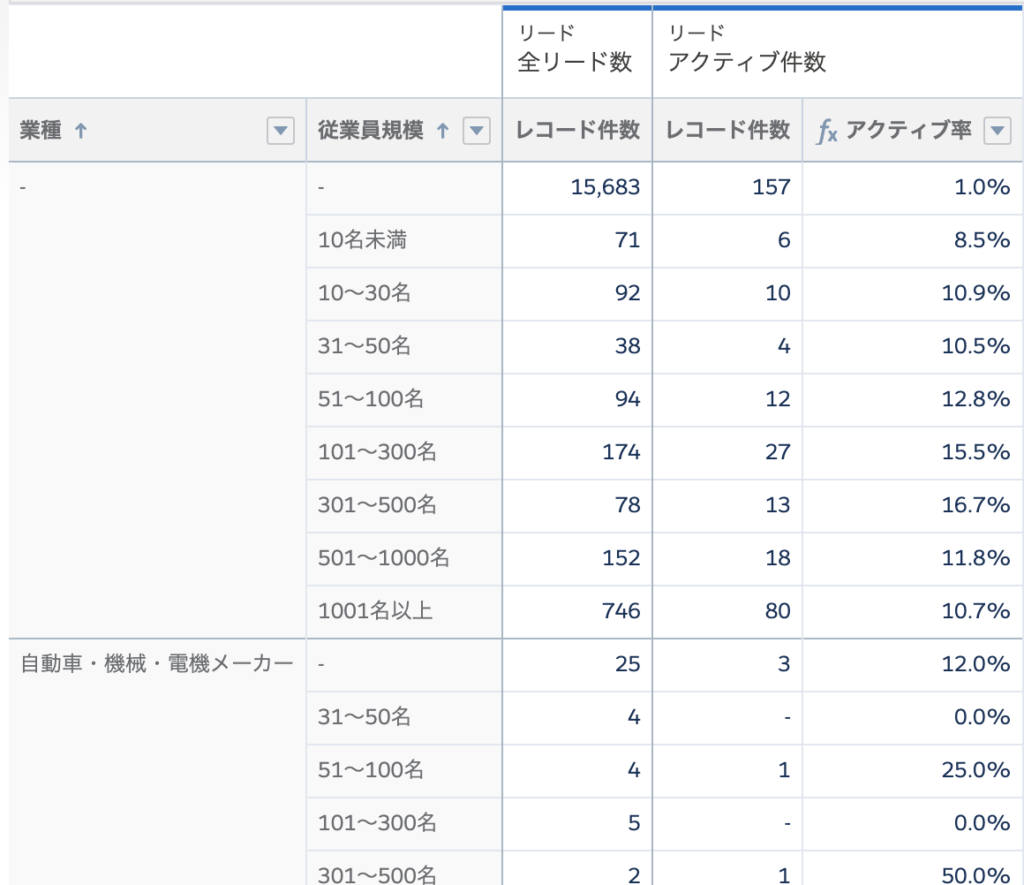
まとめ
今回はリードを掘り起こして案件につなげる効果的な施策についてお話ししました。
Salesforceでお困りのことがあれば、問い合わせからご連絡ください。
Salesforceの活用について相談する